Verbind/bedien computers via een netwerk met KontrolPack

Beheer computers in uw netwerk eenvoudig met KontrolPack. Verbind en beheer computers met verschillende besturingssystemen moeiteloos.
Houd je van de materiaalontwerptrend op Linux, maar ben je op zoek naar een nieuw thema om te gebruiken? Check Toffee! Het is een prachtig GTK-thema voor Linux dat prachtige donkergrijze, witte en blauwe tinten gebruikt om een unieke door Google geïnspireerde ervaring te leveren.
Opmerking: om Toffee te gebruiken, moet je Gnome Shell, Budgie, XFCE, Mate of een andere op GTK+ gebaseerde Linux-desktopomgeving gebruiken.
Het Toffee GTK-thema werkt op uw Linux-pc, maar alleen als u de juiste afhankelijkheden laadt waarmee Linux-desktopomgevingen het thema en de bijbehorende activa correct kunnen weergeven. In dit gedeelte van de gids laten we u zien hoe u de vereiste programma's en bibliotheken instelt die u nodig hebt om Toffee te gebruiken.
Om de afhankelijkheden te installeren, start u een terminalvenster door op Ctrl + Alt + T of Ctrl + Shift + T te drukken . Volg vervolgens de onderstaande opdrachtregelinstructies die overeenkomen met de Linux-distributie waarop u Toffee wilt gebruiken.
sudo apt install gtk2-engines-murrine gtk2-engines-pixbuf git
sudo apt-get install gtk2-engines-murrine gtk2-engines-pixbuf git
sudo pacman -S gtk-engine-murrine gtk-engines git
sudo dnf installeer gtk-murrine-engine gtk2-engines git
sudo zypper install install gtk-murrine-engine gtk2-engines git
Ben je van plan om het Toffee GTK-thema te gebruiken op een Linux-distributie die hierboven niet wordt vermeld? U moet nog steeds de afhankelijkheden installeren om alles correct weer te geven.
Helaas verschillen de pakketnamen voor deze afhankelijkheidsbestanden enorm van besturingssysteem tot besturingssysteem. Raadpleeg de lijst met opsommingstekens hieronder voor richtlijnen.
Kunt u de afhankelijkheden niet vinden op basis van de lijst met pakketnamen hierboven? Kijk op de projectpagina . Daarop schetsen ze de afhankelijkheden die u in detail moet installeren.
De broncode voor Toffee staat op Github. Om de bestanden te krijgen, moet je het git clone- commando in de terminal gebruiken. Om een terminal te starten, drukt u op Ctrl + Alt + T of Ctrl + Shift + T op het toetsenbord. Zodra het terminalvenster is geopend, gebruikt u het git clone- commando en haalt u de nieuwste Toffee-themacode naar uw Linux-pc.
git kloon https://github.com/vinceliuice/Toffee-gtk-theme.git
Het duurt een paar seconden voordat de code is gedownload. Als het klaar is, gebruikt u het CD- commando om de terminalsessie naar de map "Toffee-gtk-theme" te verplaatsen.
cd Toffee-gtk-thema
Wanneer de terminalsessie naar de Toffee-codemap wordt verplaatst, kunt u de opdracht ls uitvoeren, zodat u kunt controleren of alles aanwezig is.
ls
Alle bestanden zijn klaar met downloaden. Vervolgens moet u de code configureren. Anders is het onbruikbaar op uw systeem. Gelukkig zijn de Toffee GTK-themabestanden veel eenvoudiger om mee te werken dan de meeste, en hoeft de code niet helemaal opnieuw te worden opgebouwd. Voer in plaats daarvan gewoon een configuratiescript uit, gevolgd door een installatiescript.
Om de installatie te starten, opent u een terminalvenster door op de toetsenbordcombinatie Ctrl + Alt + T te drukken . Als dat niet werkt, probeer dan Ctrl + Shift + T . Voer vervolgens het script "parse-sassc.sh" uit met de onderstaande opdracht.
./parse-sassc.sh
Laat het script lopen. Terwijl het dat doet, genereert het nieuwe CSS-bestanden voor Toffee. Het mag niet te lang duren. Als het klaar is, is het veilig om het thema te installeren door het script "install.sh" uit te voeren.
./install.sh
U kunt ook het installatiescript uitvoeren met root- of sudo-rechten om het thema voor het hele systeem te installeren.
sudo ./install.sh
Wanneer het installatiescript is voltooid, is het Toffee GTK-thema volledig geïnstalleerd en klaar om te activeren.
In de gids hebben we besproken hoe Toffee te installeren vanaf de bron, via Github. Als gevolg hiervan is het niet mogelijk om deze automatisch te updaten.
Als u het thema wilt bijwerken, volgt u de stapsgewijze instructies hieronder.
Stap 1: Wis de bestaande themabestanden en broncode van uw Linux-pc met de opdracht rm .
sudo rm -rf /usr/share/themes/Toffee*
Of, als je Root niet hebt gebruikt, doe dan:
rm -rf ~/.themes/Toffee*
Stap 2: Scrol omhoog naar de installatie-instructies hierboven en volg ze om de nieuwste, up-to-date versie van het Toffee GTK-thema te installeren.
Toffee is klaar met installeren op je Linux-pc. Nu moet u het activeren en instellen als de standaard skin voor uw desktopomgeving als u het wilt gebruiken.
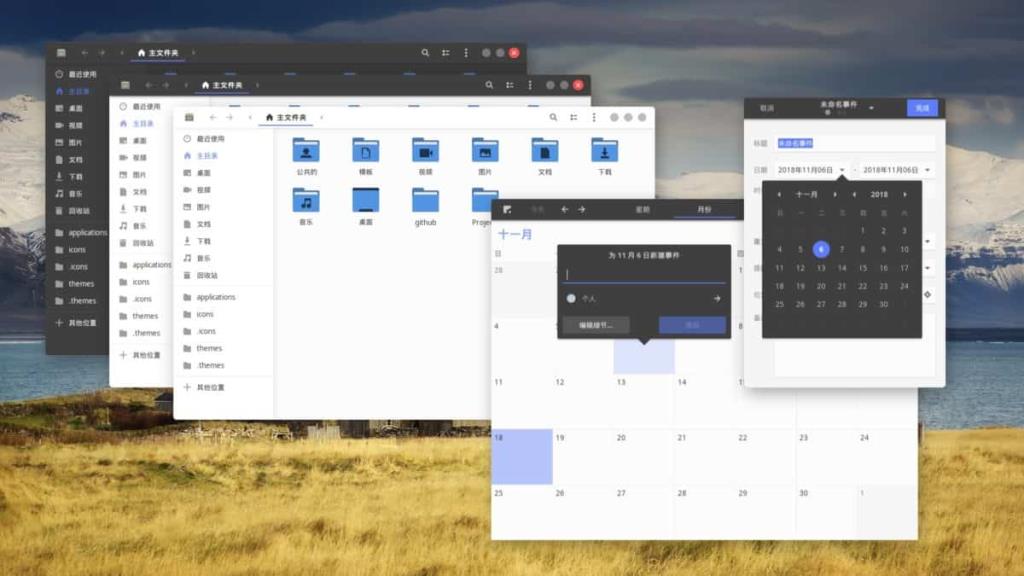
Het standaard instellen van het Toffee GTK-thema begint door "Instellingen" te starten en naar "Uiterlijk" of "Thema's" te gaan en de optie "Toffee" te selecteren.
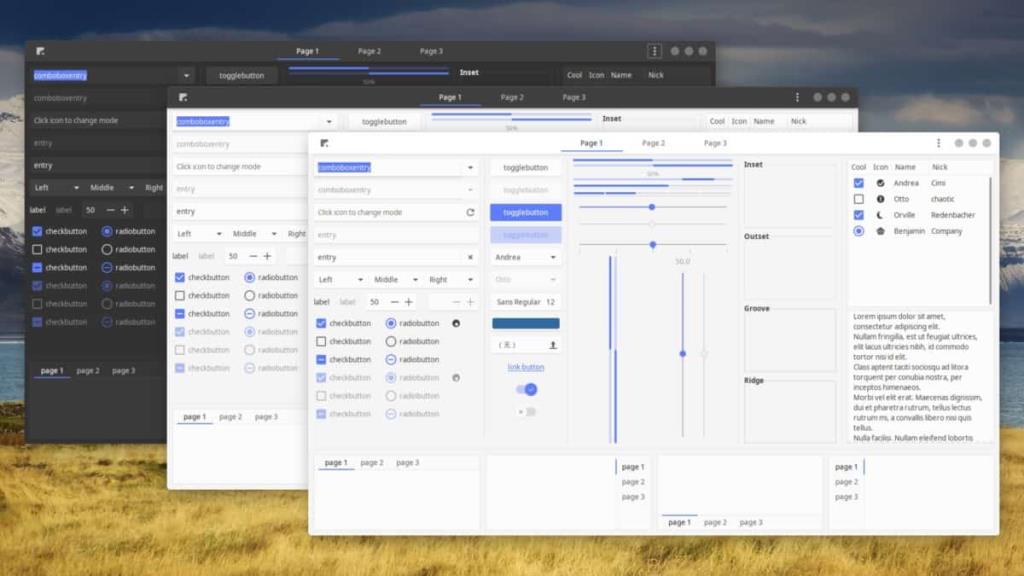
Heeft u een probleem met het instellen van het Toffee GTK-thema als de standaard skin op uw Linux-desktopomgeving? Wij kunnen helpen! Bekijk de onderstaande links. Elk van hen schetst in detail hoe u dingen zoals de pictogrammen, GTK-thema's en meer kunt aanpassen en wijzigen!
Beheer computers in uw netwerk eenvoudig met KontrolPack. Verbind en beheer computers met verschillende besturingssystemen moeiteloos.
Wilt u bepaalde taken automatisch uitvoeren? In plaats van handmatig meerdere keren op een knop te moeten klikken, zou het niet beter zijn als een applicatie...
iDownloade is een platformonafhankelijke tool waarmee gebruikers DRM-vrije content kunnen downloaden van de iPlayer-service van de BBC. Het kan zowel video's in .mov-formaat downloaden.
We hebben de functies van Outlook 2010 uitgebreid besproken, maar aangezien het pas in juni 2010 uitkomt, is het tijd om Thunderbird 3 te bekijken.
Iedereen heeft wel eens een pauze nodig. Als je een interessant spel wilt spelen, probeer dan Flight Gear eens. Het is een gratis multi-platform opensource-game.
MP3 Diags is de ultieme tool om problemen met je muziekcollectie op te lossen. Het kan je mp3-bestanden correct taggen, ontbrekende albumhoezen toevoegen en VBR repareren.
Net als Google Wave heeft Google Voice wereldwijd voor behoorlijk wat ophef gezorgd. Google wil de manier waarop we communiceren veranderen en omdat het steeds populairder wordt,
Er zijn veel tools waarmee Flickr-gebruikers hun foto's in hoge kwaliteit kunnen downloaden, maar is er een manier om Flickr-favorieten te downloaden? Onlangs kwamen we
Wat is sampling? Volgens Wikipedia is het de handeling om een deel, of sample, van een geluidsopname te nemen en te hergebruiken als instrument of als instrument.
Google Sites is een dienst van Google waarmee gebruikers een website kunnen hosten op de server van Google. Er is echter één probleem: er is geen ingebouwde optie voor back-up.



![Download FlightGear Flight Simulator gratis [Veel plezier] Download FlightGear Flight Simulator gratis [Veel plezier]](https://tips.webtech360.com/resources8/r252/image-7634-0829093738400.jpg)




